Fire-Tablet: Datenschutzeinstellungen verwalten
Du möchtest das Datensammeln unterbinden? Hier zeigen wir, wie man die einzelnen Optionen zum Datenschutz einstellen kann.
Von Denny Krull · Veröffentlicht am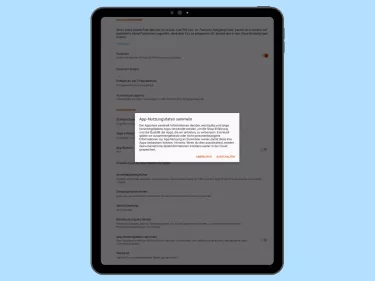
Versand der Nutzungsdaten deaktivieren
Jeder Hersteller von technischen Geräten oder auch die App-Entwickler sammel persönliche Daten über die Nutzung der Geräte. So auch auf dem Amazon Fire-Tablet, wobei diese Daten verwendet werden, um klassischerweise die Dienste zu verbessern und persönliche Dienste anzubieten. Da leider nicht ersichtlich ist, welche Daten exakt gesammelt und ausgewertet werden, kann man das Sammeln der persönlichen Daten deaktivieren:

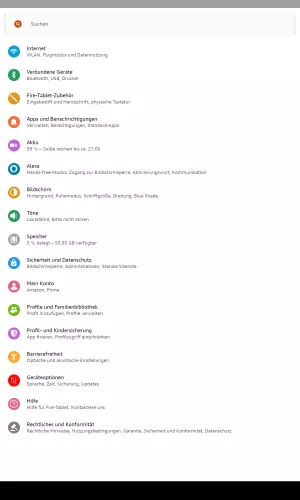
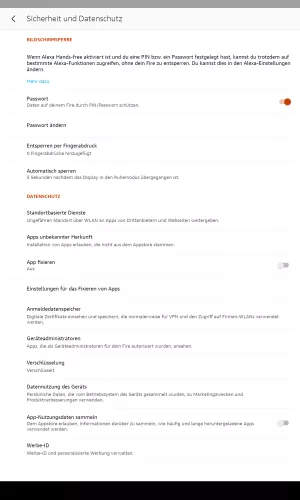
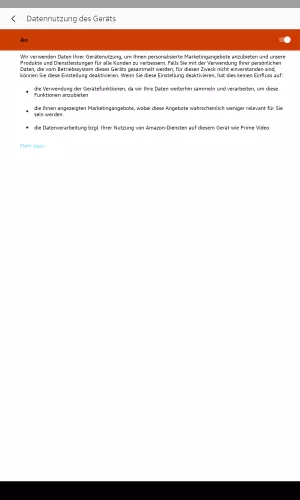
- Öffne die Einstellungen
- Tippe auf Sicherheit und Datenschutz
- Tippe auf Datennutzung des Geräts
- Aktiviere oder deaktiviere Datennutzung des Geräts

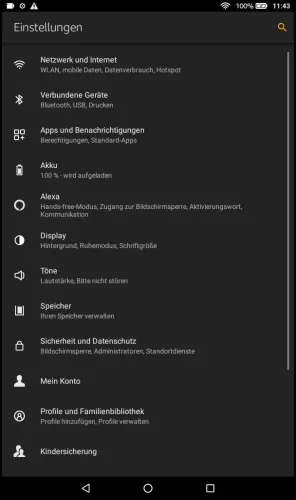


- Öffne die Einstellungen
- Tippe auf Sicherheit und Datenschutz
- Tippe auf Datennutzung des Geräts
- Aktiviere oder deaktiviere Datennutzung des Geräts
Personalisierte Werbung ausschalten
Die personalisierten Werbeanzeigen dienen dazu, um dem Nutzer Werbung anzeigen zu können, die wohl eher den eigenen Interessen entsprechen. Dabei werden in der Werbe-ID Daten zu früheren Suchanfragen gespeichert und analysiert, um intessenbezogene Werbung anzuzeigen.
Hinweis-: Durch das Deaktivieren der personalisierten Werbung wird nicht weniger Werbung angezeigt.

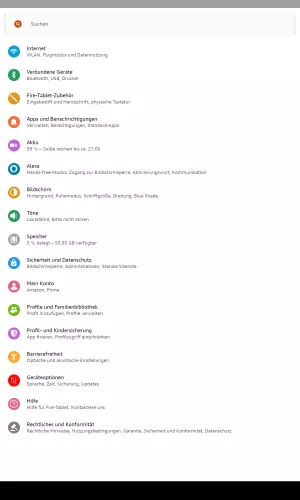
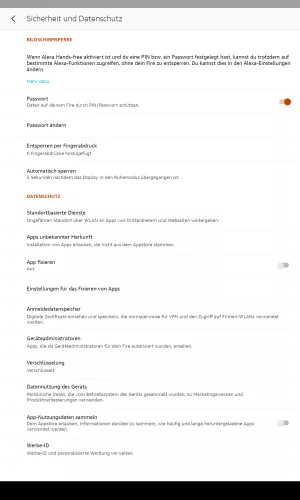
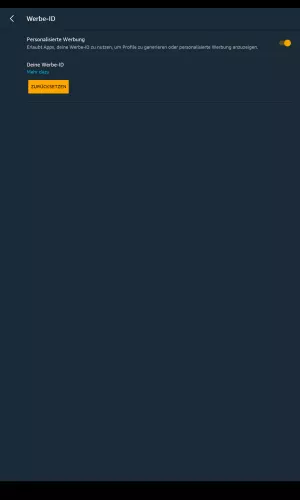
- Öffne die Einstellungen
- Tippe auf Sicherheit und Datenschutz
- Tippe auf Werbe-ID
- Aktiviere oder deaktiviere Personalisierte Werbung

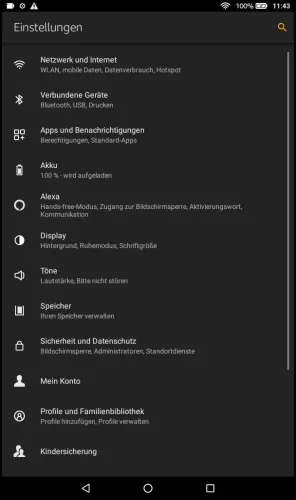


- Öffne die Einstellungen
- Tippe auf Sicherheit und Datenschutz
- Tippe auf Werbe-ID
- Aktiviere oder deaktiviere Personalisierte Werbung
Werbe-ID zurücksetzen
Erhält man unerwünschte Werbeanzeigen, die auf frühere Suchen im Internet oder in Apps basieren, kann man jederzeit die Werbung zurücksetzen, indem die entsprechende Werbe-ID auf dem Fire-Tablet zurückgesetzt wird. Dabei wird die Werbe-ID gelöscht und sofort eine neue angelegt, worüber dann wieder personalisierte Anzeigen erstellt werden.

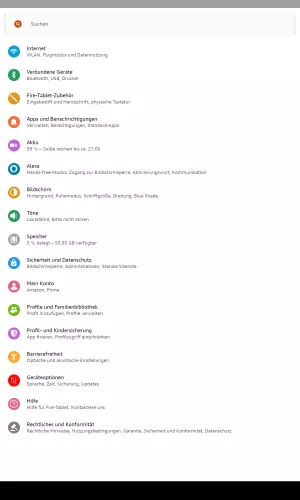
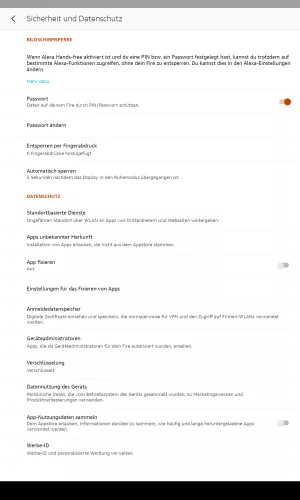
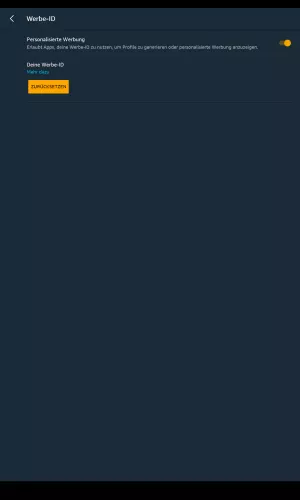
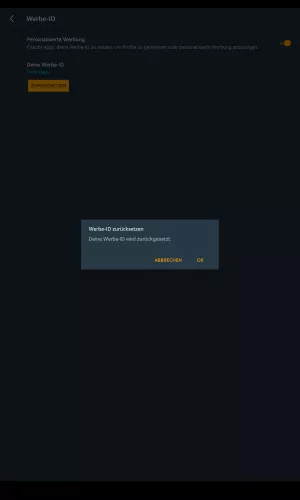
- Öffne die Einstellungen
- Tippe auf Sicherheit und Datenschutz
- Tippe auf Werbe-ID
- Tippe auf Zurücksetzen
- Tippe auf OK
Diese Anleitung ist Teil unseres umfassenden Amazon Fire Tablet Guides. Lerne Schritt für Schritt das Tablet kennen.








